
Lesley Fowler
0
4160
1067
Kada ste zauzeti upravljanjem projektom, bilo koji savjet, trik ili alat koji povećava vašu produktivnost mogu biti od velike koristi. Koristite li Outlook (ne smijete mešati Hotmail Hotmail je mrtav! Objašnjeni servisi e-pošte Microsoft Outlook Hotmail je mrtav! Objašnjeni servisi e-pošte Microsoft Outlook Prestanite tražiti Hotmail! Terminologija koja okružuje razne usluge Microsoft Outlook e-pošte je zbunjujuća. Ako više ne znam da li se zove Outlook web app, Outlook Online ili drugo, objasnite nam.) samo za e-poštu, jednostavno upravljanje projektima ili malo oboje, zašto ne biste ga povećali alatima koji mogu pomoći?
Ovi zgodni Outlook dodaci mogu vam pomoći s porukama e-pošte. 6 besplatnih dodataka Microsoft Outlook za bolju e-poštu. 6 besplatnih dodataka Microsoft Outlook za bolje adrese e-pošte. Dodaci mogu dodati funkcionalnost kojoj Outlook prema zadanim postavkama nedostaje. Pokazujemo vam šest besplatnih dodataka za povećanje produktivnosti i zabave u programu Outlook. , zadatke, zadatke, komunikaciju, podsjetnike i upravljanje projektima. Najbolje od svega je što su svaki slobodni. Pokušajte ih vidjeti koji će povećati vašu učinkovitost na sljedećem projektu.
1. Trello
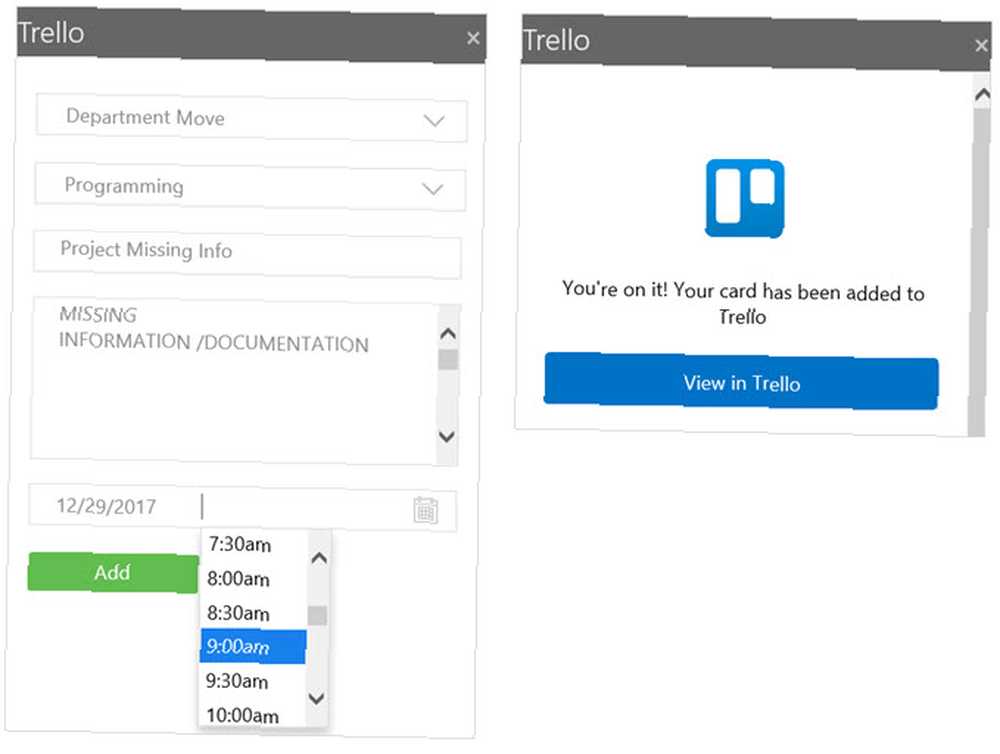
Trello možete koristiti za projekte Vodič za Trello za život i upravljanje projektima Vodič za Trello za život i upravljanje projektima Trello vam može pomoći da se organizirate. To je besplatan alat za upravljanje bilo kojom vrstom projekata. Pročitajte ovaj vodič kako biste razumjeli njegovu osnovnu strukturu, navigaciju i kako vam Trello može biti koristan. velike ili male, profesionalne ili osobne, ali bez obzira na to, to je prikladan dodatak. Pretvorite e-poštu u Trello karticu bez napuštanja Outlooka. Kad čitate poruku e-pošte iz prozora za pregled mape ili poruke, jednostavno kliknite ikonu Trello gumb na vašem Dom kartica.
Kad se mali prozor otvori s desne strane, odaberite ploču i popis. Subjekt e-pošte prikazat će se kao naziv kartice i tijelo poruke kao opis. Međutim, možete urediti oba polja. Možete odabrati i datum i vrijeme. Kada završite, kliknite Dodati. Nakon toga imate mogućnost prikaza kartice u Trello-u koja će se prikazati u skočnom prozoru. Ili jednostavno možete zatvoriti dodatak.
Ne postoji bolji način za dodavanje kartica na vaše Trello ploče iz Outlook e-mailova. Možete uštedjeti vrijeme i energiju jer to traje samo minutu.
2. MeisterTask
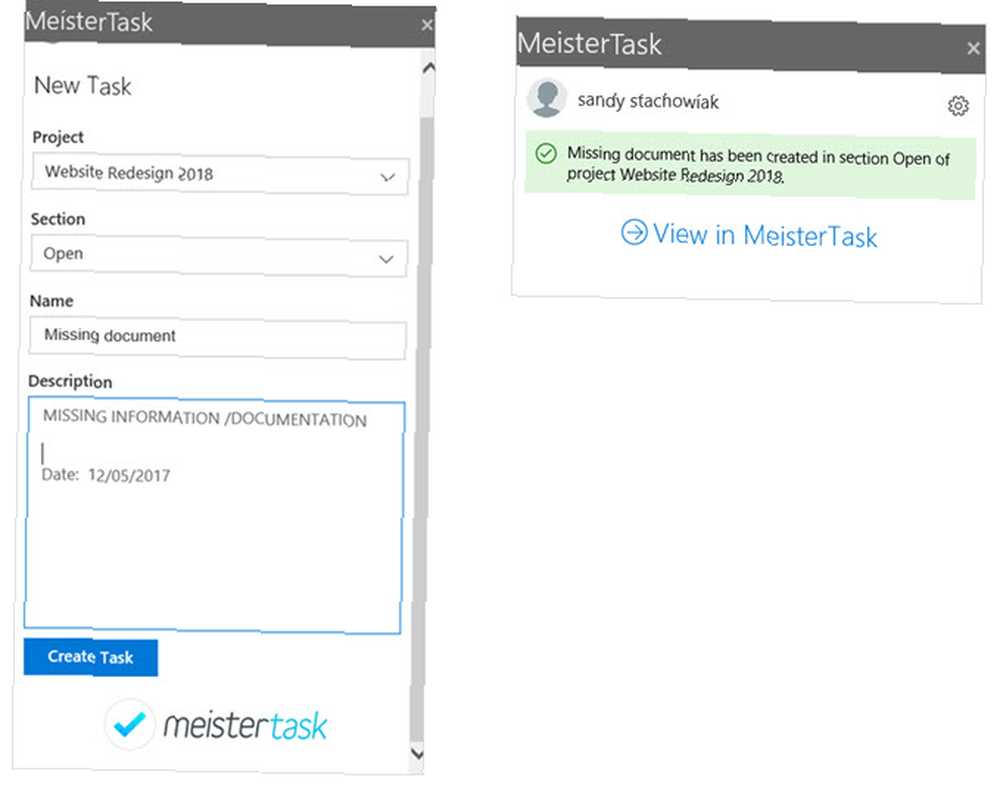
Ako je MeisterTask vaš alat odabira, postoji i Outlook dodatak za to. Slično kao što funkcionira alat Trello, brzo možete dodati zadatak MeisterTask-u iz prozora pristigle pošte ili poruke. Kliknite gumb na alatnoj traci, a zatim izaberite svoj projekt i odjeljak u bočnom prozoru. Redak predmeta postaje naziv zadatka, a tijelo poruke postaje opis, od kojih se svaki može uređivati.
Kada završite, kliknite Kreirajte zadatak. Dobit ćete potvrdu kreiranja zadatka i možete je kliknuti da biste je vidjeli u MeisterTasku. Ako odlučite otvoriti MeisterTask iz veze, vaš će se zadani preglednik otvoriti na web mjestu, a ne na skočni prozor..
Ako se želite iz nekog razloga odjaviti s MeisterTaska i prekinuti vezu s računom, to možete učiniti i na zaslonu za potvrdu zadatka. Kliknite gumb ikona zupčanika u gornjem desnom kutu i pritisnite tipku Odjava i prekidanje veze s mojim računima dugme. Sjetite se samo da, kada se sljedeći put želite poslužiti dodatkom, morat ćete se ponovno prijaviti u MeisterTask.
3. Wrike
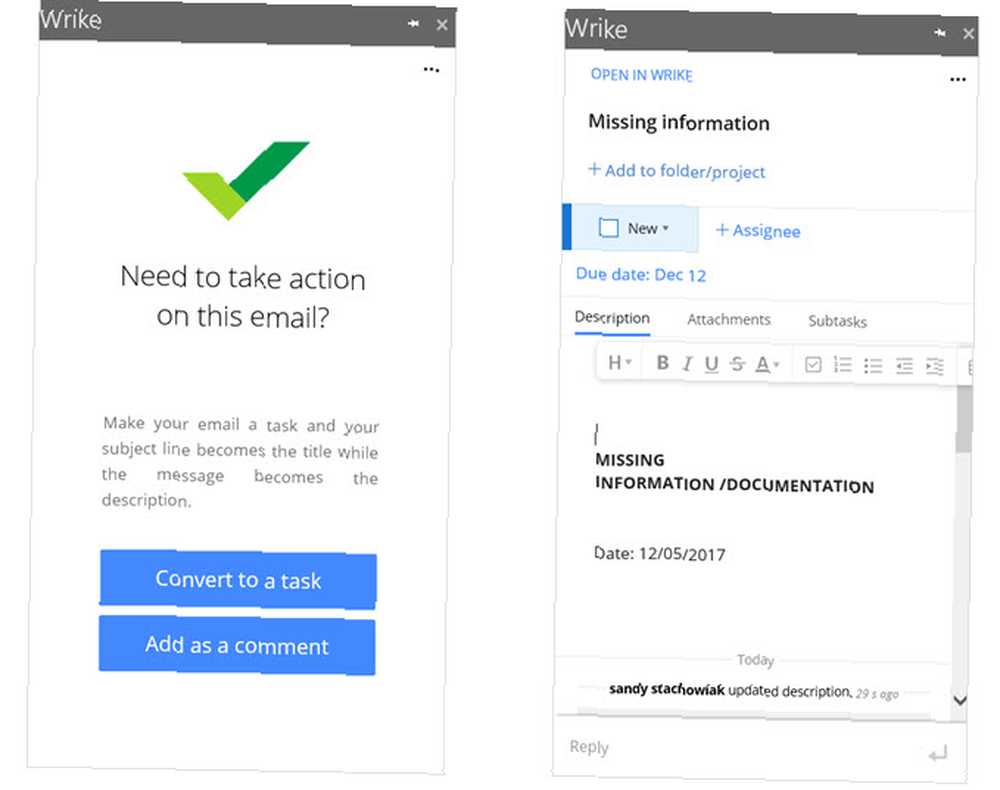
Posljednji web-alat za upravljanje projektima s izvrsnim dodatkom za Outlook je Wrike. Ovim možete e-poštu pretvoriti u zadatak ili ga dodati kao komentar, što je super korisno. Ako odlučite Pretvori u zadatak, Predmetni redak vidjet će kao naziv i tijelo kao opis, poput gornjih dodataka. Ali, ovaj vam pruža dodatne mogućnosti. Možete označiti status, dodijeliti ga članu tima, zakazati ga, dodati privitak i umetnuti podvrste.
Ako ste već stvorili zadatak i primite e-poštu koja bi trebala biti uz njega, kliknite ikonu Dodaj kao komentar gumb umjesto toga. Tada možete ili potražiti zadatak ili odabrati jedan sa popisa nedavnih. Nakon što odaberete zadatak kojem ćete dodati komentar, možete ga prilagoditi kao i kad kreirate zadatak dodavanjem više detalja.
Jedna stvar koju treba napomenuti uz dodatak Wrike jest da čim odaberete jedan od dva gumba za e-poštu da biste postavili zadatak ili komentar, to se događa automatski. Ako odlučite dodati status, datum dospijeća ili punomoćnika, to će ga ažurirati. Iako je ovo prikladno za tvorca zadataka jednim klikom, budite svjesni toga u slučaju da trebate ukloniti osjetljive podatke.
4. Bumerang
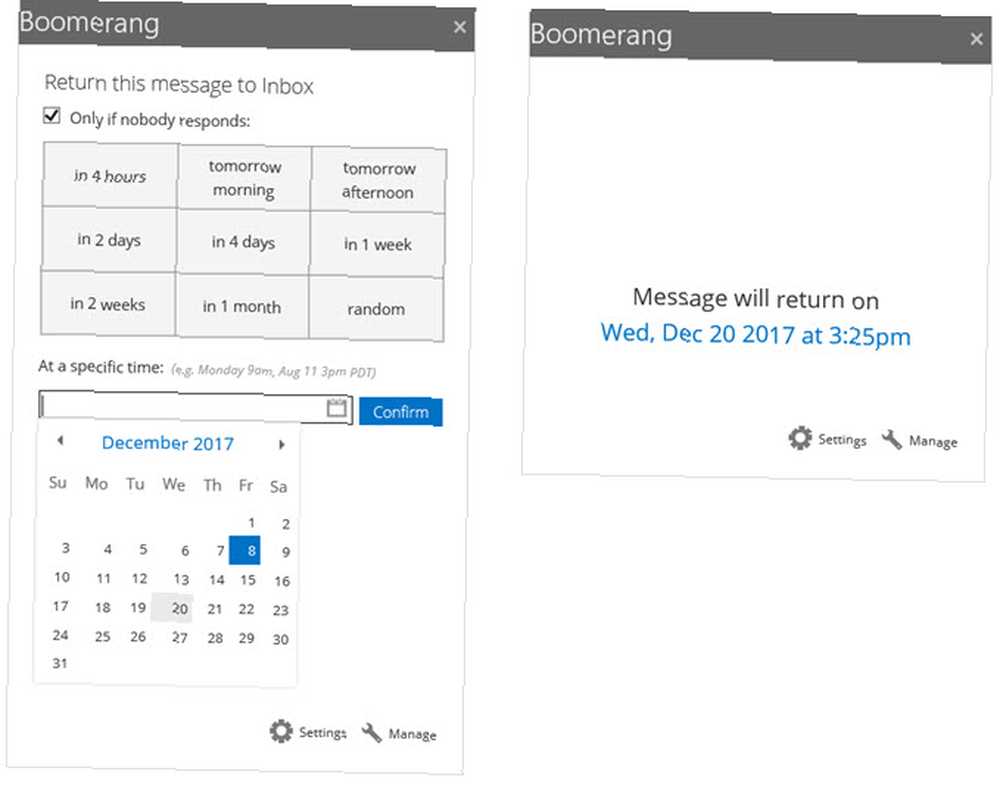
Prelazak na produktivnost mape pristigle pošte, Boomerang je alat koji vam omogućuje zakazivanje ili odgodu poruka. Možete provjeriti i vrijeme sastanka, primiti potvrdu o čitanju i podijeliti svoju dostupnost. Kad sastavite poruku e-pošte, ove su opcije dostupne pri vrhu u odjeljku Bumerang odjeljak svoje vrpce.
Još jedna fantastična značajka je fleksibilni podsjetnik. Možete imati poruku vraćenu u mapu pristigle pošte na određeni datum i vrijeme, nasumično ili samo ako nitko ne odgovori na nju. Ovo je sjajan način da osigurate da nikad ne zaboravite praćenje. Samo kliknite gumb Otvori Boomerang s alatne trake u pristigloj pošti s odabranom ili hitnom e-poštom Podsjeti me u prozoru za poruke.
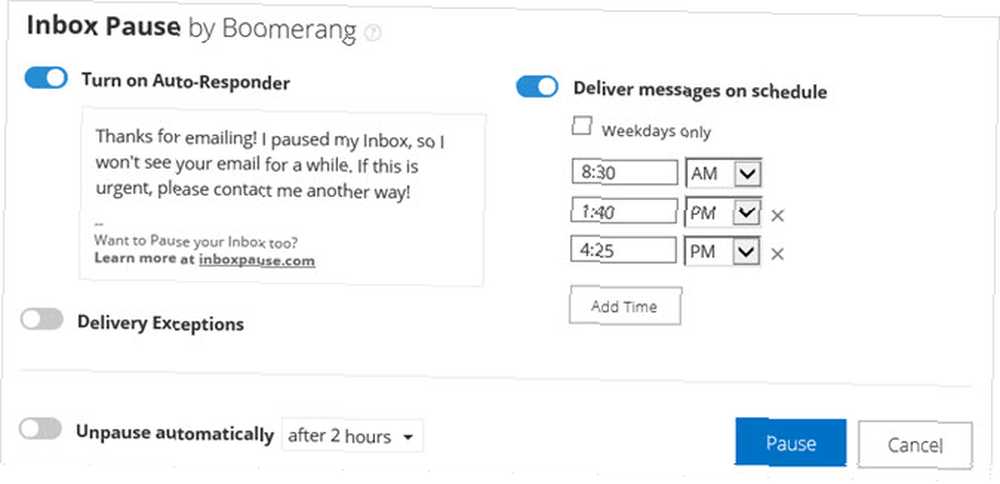
Još jedna od značajki koja je korisna je Pauza pristigle pošte. Jeste li ikada toliko ometani e-mailovima koji se slijevaju u pristiglu poštu da gubite tragove onoga što radite? Ili, možda se nađete da skačete na te poruke umjesto da čekate? To je kada možete koristiti Inbox Pause. To će spriječiti da e-poruke dolaze s klikom na gumb.
Možete postaviti automatski odgovor, konfigurirati iznimke isporuke ili zakazati poruke za određene dane i vremena. Možete također provjeriti mogućnost za Poništi automatsku pauzu ako ste zabrinuti možete je zaboraviti isključiti. Sve ove opcije prikazuju se kad kliknete Pauza pristigle pošte s vaše alatne trake.
Ako ste usredotočeni na svoj projekt, dobivate podsjetnike za praćenje sa svojim timom i dijelite raspoloživost za sastanke o statusu, Boomerang je divan alat.
5. Evernote
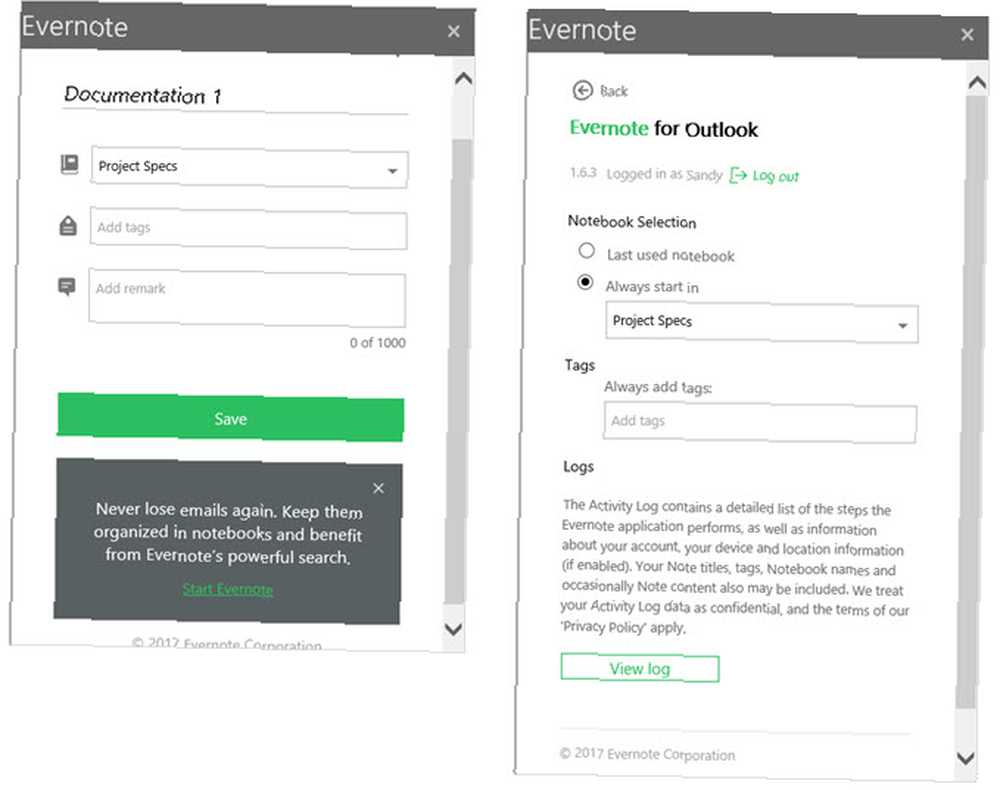
Pretvorite e-poruke u bilješke i dodajte ih izravno u svoje prijenosno računalo s dodatkom Evernote. Ovaj alat može biti jednostavan, ali može biti neprocjenjiv ako koristite Evernote za stavke projekta Kako koristiti Evernote kao alat za upravljanje projektima Kako koristiti Evernote kao alat za upravljanje projektima Evernote nudi više od uzimanja bilješki. Bez obzira na kaos, Evernote možete pretvoriti u alat za upravljanje projektima. Pogledajmo kako to možete koristiti kako biste ostali na vrhu svojih projekata. , U prozoru pristigle pošte ili poruke pritisnite Spremi u Evernote s vrpce.
Naziv bilješke je naslov teme e-pošte, koji po potrebi možete urediti. Zatim odaberite bilježnicu, dodajte oznaku i dodajte napomenu, ako želite. Pogoditi Uštedjeti i to je to.
Ako kliknete na ikona zupčanika u gornjem desnom kutu možete konfigurirati odabir bilježnice i oznake koje se kreću prema naprijed.
6. Moxtra [Nema više dostupnih]
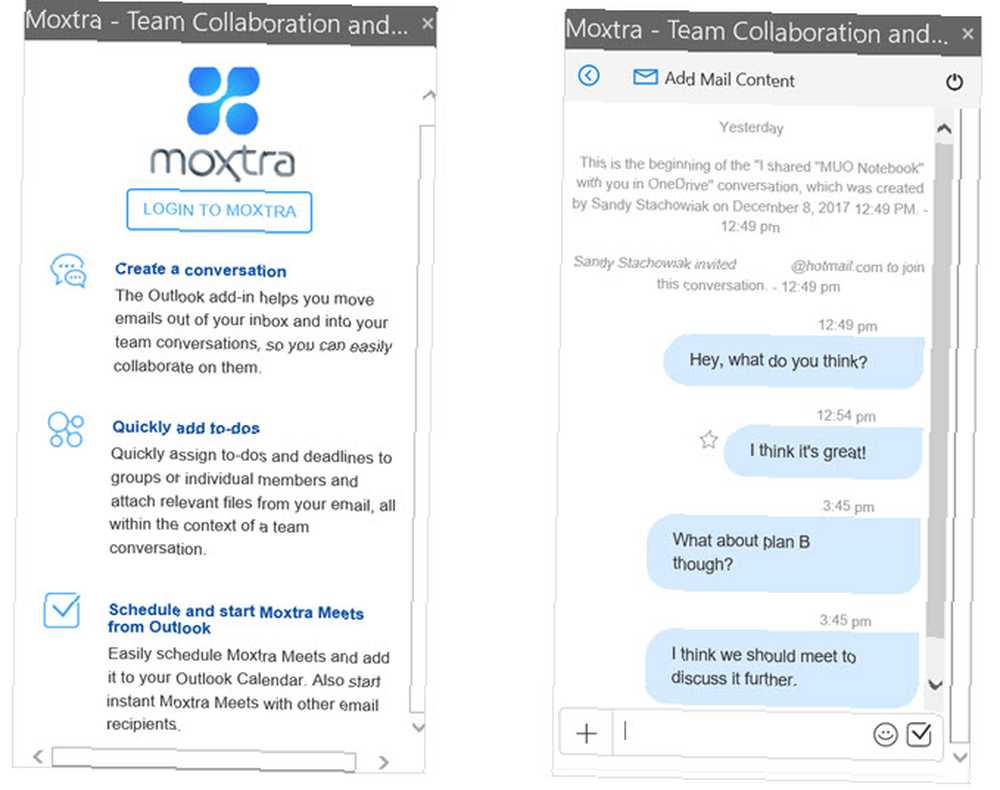
Koji je jedan od najvažnijih dijelova komunikacije s udaljenim timovima? Odgovor je solidan komunikacijski alat 7 besplatnih opcija za zatišje, koje će vam se svidjeti 7 besplatnih alternativa za slabe, koje će vam se svidjeti, slaba je. To je. Ali to ne znači da ne biste trebali kupovati alternativu. Provjerite ovih sedam alternativa koje učinkovito mogu zadovoljiti potrebe vašeg tima. , Bilo da se vaš tim nalazi širom svijeta ili niz cestu, Moxtra je aplikacija koja vam pomaže da se osjećate kao da ste u istoj sobi. A uz dodatak Outlook možete razgovarati o dijelovima projekata bez otvaranja drugog alata.
Klikom na gumb na vrpci možete započeti novi chat ili sastanak Moxtra. Tada ćete vidjeti skočni prozor s podacima kontakta za e-poštu i gumbom za Pozvati ih. Možete odabrati vezivo sa svog popisa i razgovarati u vezi s tim određenim projektom.
Moxtra je besplatni komunikacijski alat s integracijama i aplikacijama za velike i male tvrtke. Besplatno možete imati tri korisnika i pet sudionika po sastanku, kao i dodatne značajke. Za veće tvrtke pogledajte profesionalne planove. Sjetite se samo da je dodatak za Outlook dostupan bez naknade i da komunikacija projektnog tima bude jednostavna.
Dodatni dodaci za upravljanje projektima u programu Outlook
Ako već radite s određenom aplikacijom ili samo tražite dodatne Outlook dodatke koji će vam pomoći u upravljanju projektom, evo nekoliko drugih koji bi vam mogli biti korisni:
- Jira za stvaranje i ažuriranje problema
- Dropbox za Outlook za dijeljenje velikih datoteka
- Smartsheet za Outlook za organiziranje projekata
- DocSend za kontrolu dokumenata
- Kofax View + za spajanje slika i PDF datoteka
- Zadaci u okviru za Outlook za pretvaranje poruka e-pošte u zadatke
Možda ćete koristiti jedan ili više ovih prikladnih alata ili ste sada spremni pokušati. Postoje li drugi dodaci za Outlook koji koristite za upravljanje projektima. 5 najboljih savjeta za upravljanje projektima za početnike 5 najboljih savjeta za upravljanje projektima za početnike Ako prvi put preuzimate ulogu voditelja projekata, evo samo pet savjeta za upravljanje projektima kako bi vam pomogao da započnete. ?
Kreditna slika: SergeyNivens / Depositphotos











